QR-коды на столах, для оформления заказа.
Для работы с функционалом было сделано:
Доработан шаблон обмена между Сервером Доставки и Серверами ресторанов, по заказам с внешних источников.
Отображение оповещения о новых заказах на экранах регистрации, по всем станциям торгового зала.
Задание планировщика для печати новых заказов на кухню и счета официанту.
Настройка.
1. Настраиваем обмен сервера ресторана с сервером доставки, куда загружаются заказы с внешних источников.
На сервере Доставки:
отключаем от обмена узел сети ресторана, Активен - Нет.
устанавливаем даты последней отправки и даты прихода и подтверждения для узла ресторана на начала текущего дня.
На сервере Ресторана:
отключаем от обмена узел сети сервера доставки (CallCenter), Активен - Нет.
устанавливаем даты последней отправки и даты прихода и подтверждения для узла сервера Доставки (CallCenter) на начала текущего дня.
Если не сделать, то при включении обмена сервер начнет выгружать весь объем данных за все пропущенные дни обмена серверов.
На центральном сервере (Акулово):
Вносим изменения для обмена в узлы сети Ресторана, сервера Доставки (CallCenter), центрального сервера (АКУЛОВО).
В узел сети Ресторана вносим изменения по аналогии с узом сети ресторана Железнодорожный. В прием и передачу. Папки обмена на фтп нужно указывать под текущий ресторан, а не под ресторан Железнодорожного.
Пример передачи
Пример приема
В узел сети Доставки вносим измерение в передачу, для узла сети ресторана. Изменение также можно взять на примере узла сети ресторана Железнодорожный.
В узел сети центрального сервера также вносим изменения в передачу для узла сети ресторана, при необходимости. Обычно этот узел уже настроен корректно.
Дальше вносим аналогичные изменения в те же узлы сети на сервере Доставка и на сервере Ресторана.
Можно воспользоваться функцией Выгрузка объектов в файл, Выгрузка списка узлов сети и вы брать узлы в которые вносились изменения. Затем загрузить файлы с выгруженными узлами сети на сервер Доставка и сервер Ресторана.
На сервере Доставка лучше сделать перед загрузкой выгрузку существующих узов для безопасности.
После внесения изменений начинаем синхронизацию.
На сервере Доставки делаем Передачу новостей с выбором неактивного узла на сервер ресторана.
На сервере Ресторана делаем Прием новостей с выбором неактивного узла, для сервера Доставки.
На сервере Ресторана делаем Передачу новостей с выбором неактивного узла на сервер Доставки.
На сервере Доставки делаем Прием новостей с выбором неактивного узла, для сервера ресторана.
Включаем узел сети ресторана на сервере Доставка.
Включаем узел сети сервера Доставки на сервере ресторана.
2. Включаем оповещения о новых заказах на экране регистрации.
На центральном сервере для всех ТЗ ресторана включаем настройку кассы "Выводить оповещения о новых заказах на экране регистрации"
3. Настраиваем задание планировщика для печати новых заказов.
На сервере ресторана настраиваем задание планировщика для печати новых заказов на кухню и счета.
Пример настройки
Если нужно сменить места печати счета, то настраиваем перенаправление для рабочего места сервера ресторана в местах расположения принтера.
Пример
Система JUPITER www.jupiter.systems (с) 2024г.




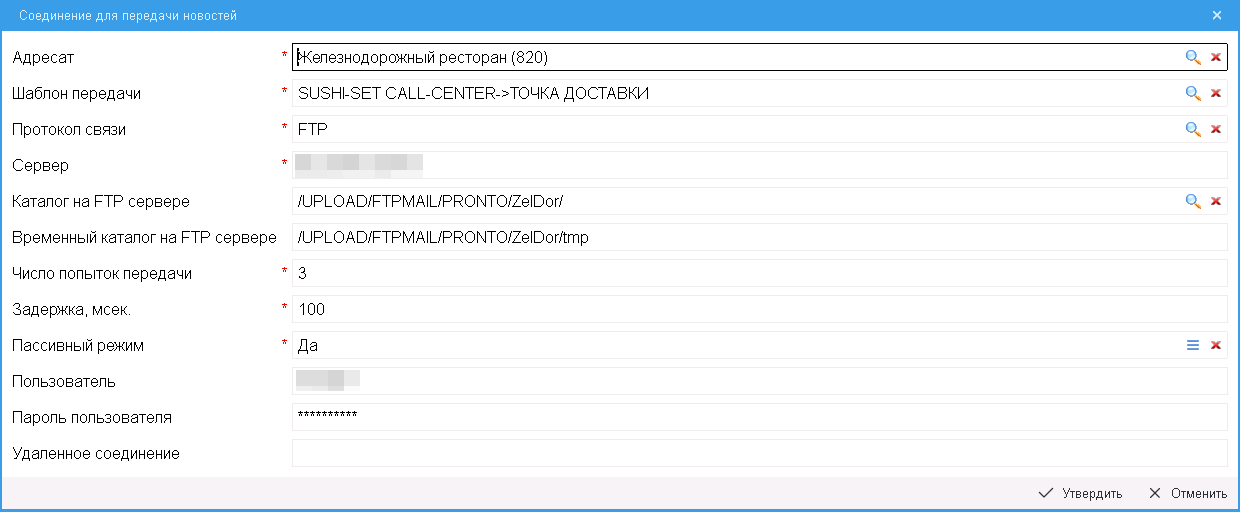
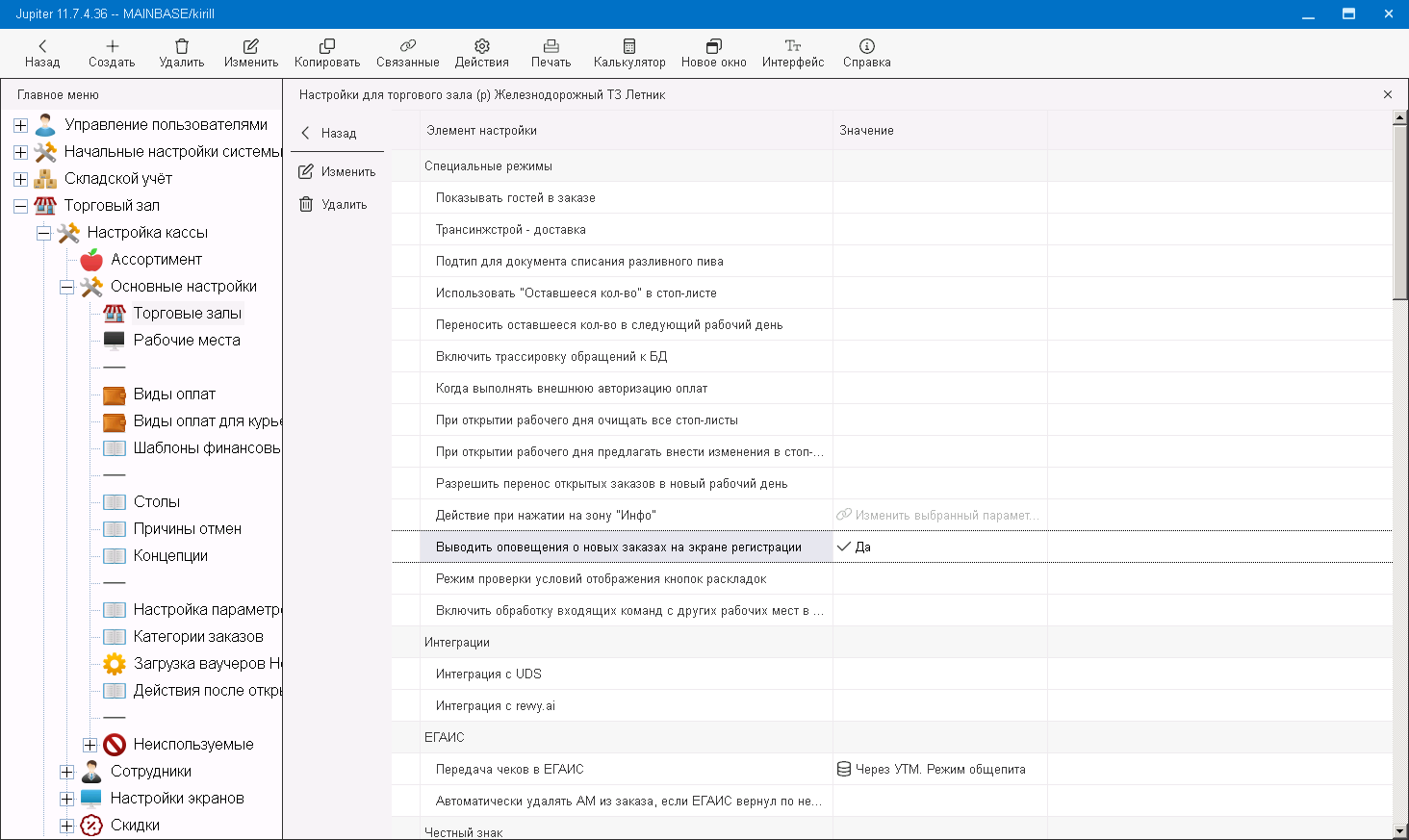
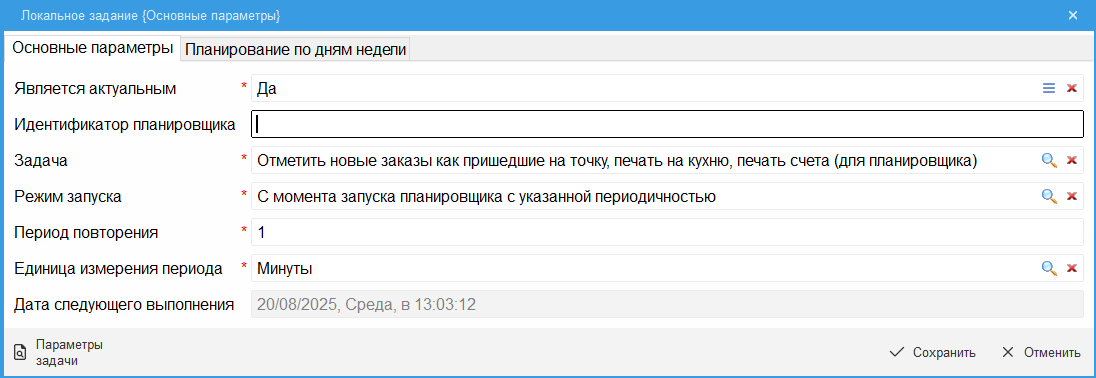
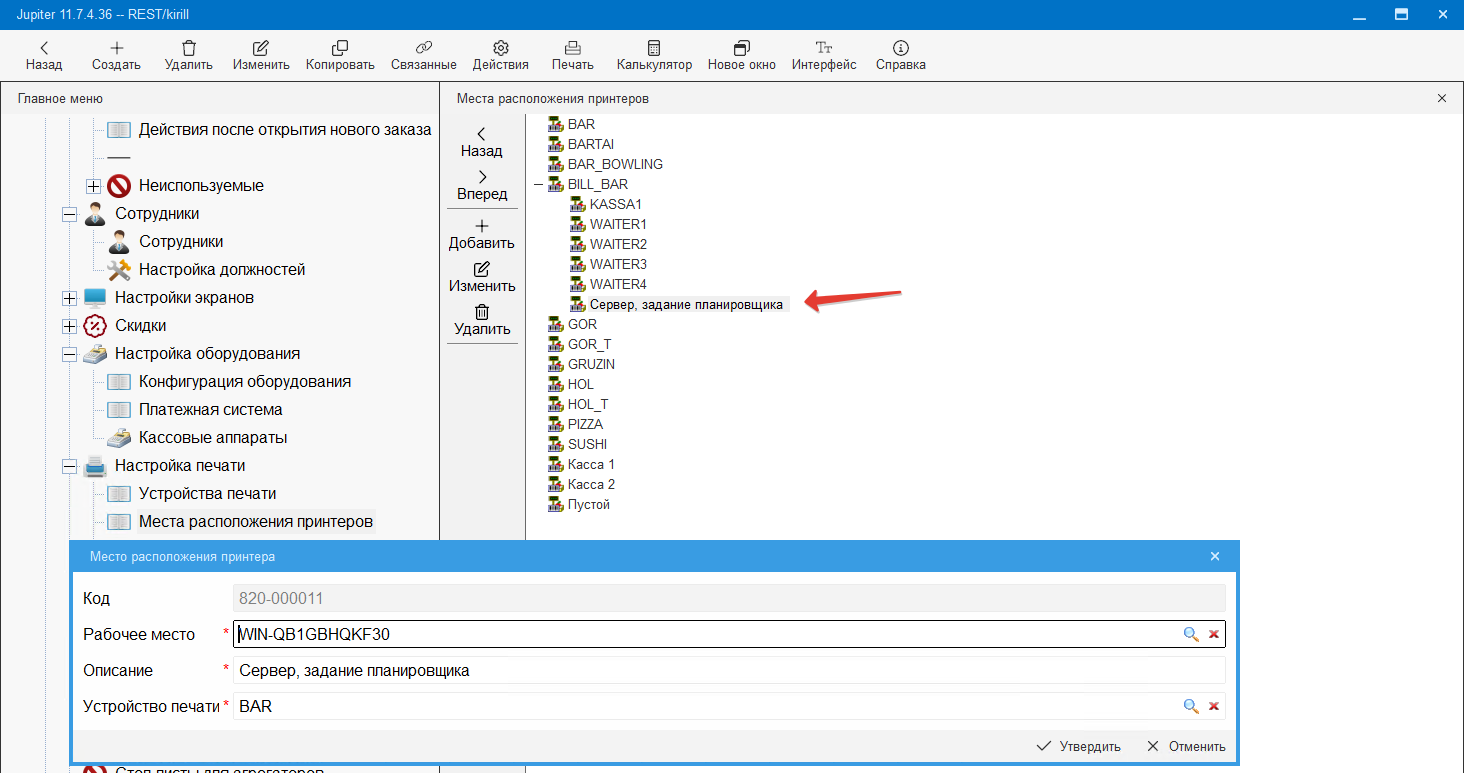
Нет комментариев